打印机一直正在删除的解决方法 打印机删除任务一直未完成怎么办
更新时间:2024-01-12 10:09:46作者:jiang
打印机是我们日常办公和学习中不可或缺的设备之一,然而有时候我们会遇到一些问题,比如打印机删除任务一直未完成,当我们在打印文件时,有时会发现任务一直在删除状态中,而无法进行下一步操作。这个问题可能会让我们感到困惑和焦虑。我们应该如何解决这个问题呢?本文将为大家介绍一些解决打印机删除任务未完成的方法,帮助大家顺利解决这一问题。无论是在办公室还是在家中,这些方法都能帮助我们快速解决打印机删除任务未完成的困扰,提高工作和学习的效率。
原因如下:
当打印机一直出现“”正在删除“或”正在打印“时,却一直无法删除的话。通常可以把此类问题归纳为打印队列堵。出现此类原因主要是由于打印机的第一个文件没有正常输出打印,而导致了后面的文件也无法打印。
解决方法如下:
1、停止打印服务,按Win+R键打开运行对话框,然后输入“services.msc ” 并按确认;
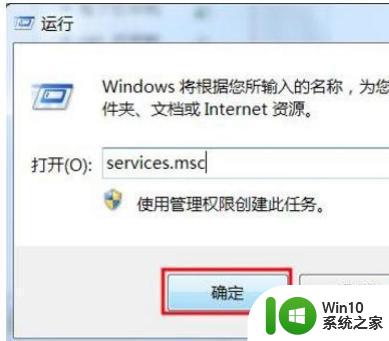
2、然后在本地服务中找到“Print Spooler”服务,右键点击选“停止”如下图所示
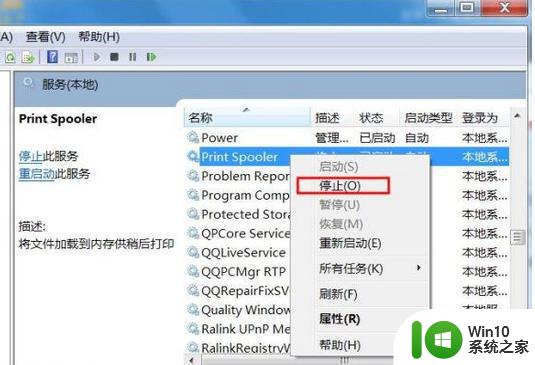
3、按Win+R键打开运行对话框,然后输入“Spool ” 并按确认;在“spool” 文件夹中,双击打开“PRINTERS”文件夹;删除“PRINTERS”文件夹中的所有文件;
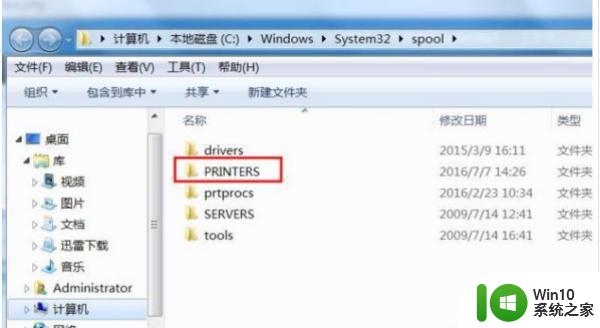
以上就是打印机一直正在删除的解决方法的全部内容,有出现这种现象的小伙伴不妨根据小编的方法来解决吧,希望能够对大家有所帮助。
打印机一直正在删除的解决方法 打印机删除任务一直未完成怎么办相关教程
- 如何删除打印机历史打印记录 如何从打印机中删除未完成的打印任务
- 在哪里删除打印任务 强制删除打印机任务方法
- 打印机记录如何删除 删除打印机上的历史打印任务
- 打印机任务自动删除如何解决 打印机一发送就自动删除怎么回事
- 打印机任务怎么取消打印 打印任务如何删除或取消
- 如何彻底删除打印机任务 打印机任务清理方法及步骤
- 打印机状态列队中有一个文档无法删除如何处理 打印机队列中一个文档无法删除的解决方法
- 打印队列里的文件正在删除怎么办 打印机显示正在删除如何解决
- 怎么中断打印机打印任务 打印机如何取消未完成的打印任务
- 删除电脑打印任务的方法 电脑怎么取消打印任务
- 打印机为何一直显示脱机 打印机脱机原因及解决办法
- 如何清除打印队列中的打印任务 怎样停止打印机正在进行的打印任务
- U盘装机提示Error 15:File Not Found怎么解决 U盘装机Error 15怎么解决
- 无线网络手机能连上电脑连不上怎么办 无线网络手机连接电脑失败怎么解决
- 酷我音乐电脑版怎么取消边听歌变缓存 酷我音乐电脑版取消边听歌功能步骤
- 设置电脑ip提示出现了一个意外怎么解决 电脑IP设置出现意外怎么办
电脑教程推荐
- 1 w8系统运行程序提示msg:xxxx.exe–无法找到入口的解决方法 w8系统无法找到入口程序解决方法
- 2 雷电模拟器游戏中心打不开一直加载中怎么解决 雷电模拟器游戏中心无法打开怎么办
- 3 如何使用disk genius调整分区大小c盘 Disk Genius如何调整C盘分区大小
- 4 清除xp系统操作记录保护隐私安全的方法 如何清除Windows XP系统中的操作记录以保护隐私安全
- 5 u盘需要提供管理员权限才能复制到文件夹怎么办 u盘复制文件夹需要管理员权限
- 6 华硕P8H61-M PLUS主板bios设置u盘启动的步骤图解 华硕P8H61-M PLUS主板bios设置u盘启动方法步骤图解
- 7 无法打开这个应用请与你的系统管理员联系怎么办 应用打不开怎么处理
- 8 华擎主板设置bios的方法 华擎主板bios设置教程
- 9 笔记本无法正常启动您的电脑oxc0000001修复方法 笔记本电脑启动错误oxc0000001解决方法
- 10 U盘盘符不显示时打开U盘的技巧 U盘插入电脑后没反应怎么办
win10系统推荐
- 1 番茄家园ghost win10 32位官方最新版下载v2023.12
- 2 萝卜家园ghost win10 32位安装稳定版下载v2023.12
- 3 电脑公司ghost win10 64位专业免激活版v2023.12
- 4 番茄家园ghost win10 32位旗舰破解版v2023.12
- 5 索尼笔记本ghost win10 64位原版正式版v2023.12
- 6 系统之家ghost win10 64位u盘家庭版v2023.12
- 7 电脑公司ghost win10 64位官方破解版v2023.12
- 8 系统之家windows10 64位原版安装版v2023.12
- 9 深度技术ghost win10 64位极速稳定版v2023.12
- 10 雨林木风ghost win10 64位专业旗舰版v2023.12